概要
陰影起伏は、サーフェスのグレースケール 3D 表現であり、太陽の相対位置を考慮して画像を陰影処理します。この関数では、光源高度と光源方位のプロパティを使用して、太陽の位置を指定します。
デフォルトでは、グレースケールのカラー ランプを使用して陰影起伏標高モデルが表示されます。次の画像は、デフォルトの陰影起伏シンボルを使用した標高モデルを示しています。
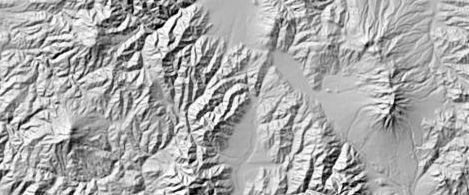
パラメーター
| パラメーター名 | 説明 |
|---|---|
ラスター | 入力標高データセット。 |
光源方位 | 光源方位は、水平線に沿った太陽の相対的な位置です (単位は度)。この位置は、真北から時計回りに計測した太陽の角度で示されます。光源方位 0 度は北を示し、東が 90 度、南が 180 度、西が 270 度です。 |
光源高度 | 光源高度は、水平線からの太陽の仰角であり、範囲は 0 ~ 90 度です。0 度は太陽が水平線上、つまりリファレンスのフレームと同じ水平面上にあることを示します。90 度は、太陽が真上にあることを示します。 |
スケーリング | 陰影起伏の結果は、次の 2 つのオプションのいずれかを使用して Z 係数を調整することにより、動的にスケーリングされます。
|
Z 係数 | Z 係数は、高さの値を変換する際に使用される縮尺係数です。次の 2 つの目的に使用されます。
|
デフォルトのエッジ ピクセルの内挿を無効化 | このオプションを使用すると、ラスターのエッジに沿って生じる可能性がある内挿に起因するノイズがすべて回避されます。ラスターのエッジに沿ったピクセル出力、または値のないピクセルに隣接する出力ピクセルには、NoData が設定されます。したがって、ピクセルが重なり合った他のラスターがある場合にのみ、このオプションを使用することをお勧めします。重なり合ったピクセルがある場合、これらの NoData の領域には、空白ではなく、重なり合ったピクセル値が表示されます。
|
陰影起伏の操作方法の詳細
光源方位と光源高度
光源高度および光源方位のプロパティはともに、3D モデル (陰影起伏) の作成に使用される太陽の相対的な位置を示します。光源高度は、水平線からの太陽の仰角であり、範囲は 0 ~ 90 度です。0 度は太陽が水平線上、つまりリファレンスのフレームと同じ水平面上にあることを示します。90 度は、太陽が真上にあることを示します。
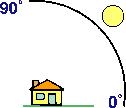
光源方位は、水平線に沿った太陽の相対的な位置です (単位は度)。この位置は、真北から時計回りに計測した太陽の角度で示されます。光源方位 0 度は北を示し、東が 90 度、南が 180 度、西が 270 度です。
縮尺とピクセル サイズ
陰影起伏の結果は、次の 2 つのオプションのいずれかを使用して Z 係数を調整することにより、動的にスケーリングされます。
- なし - スケーリングは適用されません。このオプションは、ローカル エリアを含む単一のラスター データセットにとって最適です。世界規模のデータセットや複数縮尺のマップに対してはお勧めしません。小さな縮尺では、起伏がほとんど平坦になるためです。
- 調整済み - デフォルトの [ピクセル サイズ累乗] と [ピクセル サイズ係数] の値を使用して、非線形調整を適用します。これにより、ビューアーの拡大表示および縮小表示に伴う光源高度の変更 (スケーリング) が反映されます。世界規模のデータセットを使用する場合は、これらの値をお勧めします。
次の式を使用して、Z 係数を調整します。
Adjusted Z-Factor = (Z Factor) + (Pixel Size)(ピクセル サイズ乗数) × (Pixel Size Factor)
Z 係数
Z 係数は、高さの値を変換する際に使用される縮尺係数です。次の 2 つの目的に使用されます。
- 標高単位 (メートルまたはフィートなど) をデータセットの水平座標単位 (フィート、メートル、度など) に変換する
- 高さ強調を追加して視覚的効果を得る
単位変換
Z (標高) の単位が XY (距離) の単位と同じである場合、Z の変換係数は 1 になります。データセットで投影座標系が使用され、スケーリングが [なし] に設定されていて、標高と距離の単位が異なる場合は、これらの相違を考慮して Z 変換係数を定義する必要があります。
フィートからメートルへ、またはその逆へ変換するには、下の表をご参照ください。たとえば、DEM の標高単位がフィートであり、モザイク データセットの単位がメートルの場合、0.3048 を使用して標高単位をフィートからメートルへ変換します (1 フィート = 0.3048 メートル)。
縮尺とピクセル サイズ
| 変換タイプ | 変換係数 |
|---|---|
フィート → メートル | 0.3048 |
メートル → フィート | 3.28084 |
データで地理座標系 (GCS_WGS 84 の DTED など) が使用されていて、距離単位が度、標高がメートルで表現されている場合は、変換係数として 1 を使用します。度単位の距離が、自動的にメートルに変換されます。標高の単位がメートルでない場合は、この関数を使用する前に算術演算関数を使用して、標高をメートルに変換します。
高さ強調
高さ強調を適用するには、変換係数に強調係数を掛ける必要があります。たとえば、標高およびデータセットの座標がどちらもメートルで、10 倍だけ強調したい場合、スケーリング係数は単位変換係数 (1.0) に垂直強調係数 (10.0) を掛けた値となり、[Z 係数] は 10 になります。標高の単位がメートルで、データセットが地理座標系 (度) である場合は、単位の変換係数 (1.0) に強調係数 (10.0) を掛けた値となり、[Z 係数] は 10 になります。
エッジ効果の除去
このオプションを使用すると、ラスターのエッジに沿って生じる可能性がある内挿に起因するノイズがすべて回避されます。ラスターのエッジに沿ったピクセル出力、または値のないピクセルに隣接する出力ピクセルには、NoData が設定されます。したがって、ピクセルが重なり合った他のラスターがある場合にのみ、このオプションを使用することをお勧めします。重なり合ったピクセルがある場合、これらの NoData の領域には、空白ではなく、重なり合ったピクセル値が表示されます。
- オフ - 共一次内挿リサンプリングが一様に適用され、陰影起伏がリサンプリングされます。これがデフォルトです。
- オン - 共一次内挿リサンプリングが、ラスターのエッジ沿いまたは NoData のピクセルの隣を除いて、陰影起伏内で使用されます。これらのピクセルには NoData が設定されますが、これは発生する可能性のある鋭いエッジ効果を軽減するためです。